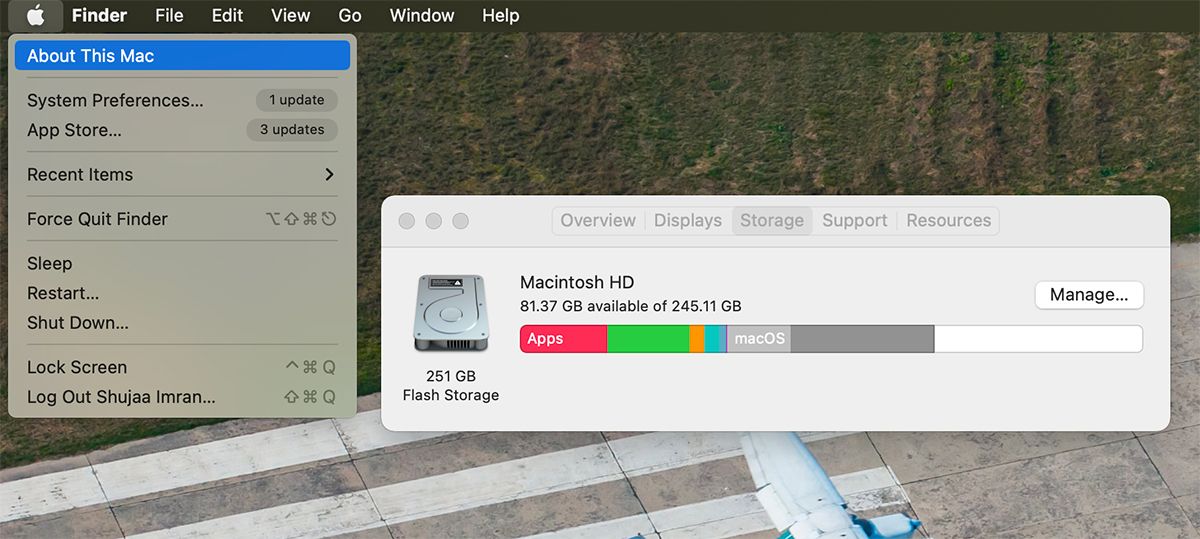Si votre Mac démarre soudainement lentement ou prend trop de temps pour démarrer, vous devrez peut-être libérer de l’espace sur votre disque de stockage. C’est l’une des causes les plus courantes du fonctionnement plus lent des Mac que d’habitude, c’est pourquoi il est essentiel de suivre l’utilisation de votre stockage.
Mais combien d’espace de stockage devriez-vous garder libre sur votre Mac ? Nous avons couvert les chiffres pour vous ci-dessous.
Combien d’espace de stockage devriez-vous garder libre sur votre Mac ?
Vous devez garder une partie importante du disque de démarrage de votre Mac vide, n’importe où de 5 à 20 pour cent de la taille de stockage totale du disque. Le pourcentage dépend de l’utilisation de votre Mac. Vous devrez conserver plus d’espace de stockage si vous utilisez votre Mac pour des tâches gourmandes en processeur, telles que le traitement vidéo, les jeux, etc.
Par exemple, si vous avez un disque SSD de 256 Go dans votre Mac, vous devez gardez au moins 13 Go de libre à tout moment, de préférence plus.
Pourquoi est-il essentiel d’avoir de l’espace de stockage gratuit sur votre Mac ?
Il existe diverses raisons de garder un espace de stockage supplémentaire gratuit sur votre Mac. Plus important encore, cela empêchera votre Mac de ralentir en raison d’un espace de stockage insuffisant et laissera de l’espace pour tous les fichiers temporaires que macOS doit créer. Cela devient encore plus important lorsque vous travaillez avec des applications à forte intensité graphique telles qu’Adobe Premiere Pro.
De même, la mise à niveau de votre Mac vers une nouvelle version de macOS sera plus facile avec plus d’espace, car vous ne serez pas limité lorsque vous essayez de télécharger le programme d’installation de 12 Go. Vous aurez également moins de problèmes de démarrage avec votre Mac et les temps de chargement devraient être considérablement améliorés.
Comment vérifier le stockage gratuit sur votre Mac
Vous pouvez vérifier l’espace de stockage gratuit sur votre Mac en sélectionnant À propos de ce Mac du Pomme menu dans le coin supérieur gauche de votre écran. Cliquer sur Stockage pour voir une répartition de l’utilisation du stockage de votre Mac.
Libérez plus d’espace sur votre Mac
Libérer de l’espace de stockage sur votre Mac est généralement plus facile à dire qu’à faire, car il y a tellement de données que vous voudrez peut-être conserver ! Heureusement, il est facile de décharger des données sur un disque externe ou d’utiliser iCloud Drive pour conserver vos données dans le cloud. Vous pouvez également utiliser des solutions tierces, telles que Dropbox, pour sécuriser vos données à un autre emplacement, libérant ainsi de l’espace de stockage sur votre Mac.